Chữ ký số
Bước 1: Cắm USB vào máy tính
Bước 2: Cài chữ ký số. Nếu chữ ký số đã được cài thì bỏ qua bước này và thực hiện luôn bước 6
Vào File Explorer -> My computer -> CD Driver D:….tìm file autorun –> install.
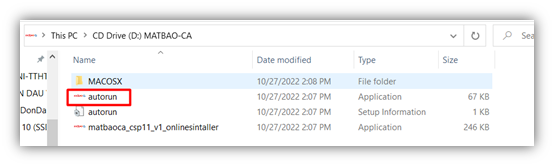
Nếu bạn sử dụng USB Token của các đơn vị khác thì icon hiển thị sẽ khác nhau.
Bước 3: Màn hình cài đặt sẽ hiển thị, chọn Install và làm theo hướng dẫn trên màn hình để bắt đầu cài đặt Token (nên tắt các trình duyệt khác để quá trình cài đặt không gặp lỗi).
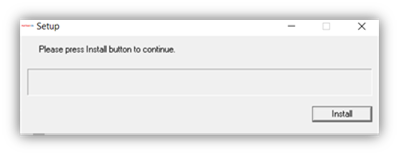
Bước 4: Nhấn vào Chứng thư số –> nhập mã pin vào –> nhấn đăng nhập.
Để xem thông tin của chứng thư số, bạn nhấn vào tên Công ty của bạn.
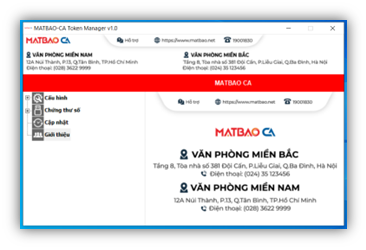
Bước 5: Trong mục Cài đặt/Cấu hình, bạn nhấn vào Chữ ký số
Bước 6: Bạn sẽ cài đặt lần lượt theo các bước sau:
- Bạn vào mục Chữ ký số và nhấn chọn tại đây của phần Download file cài đặt (32 bit) hoặc 64 bit (tùy thuộc vào hệ điều hành của máy tính)
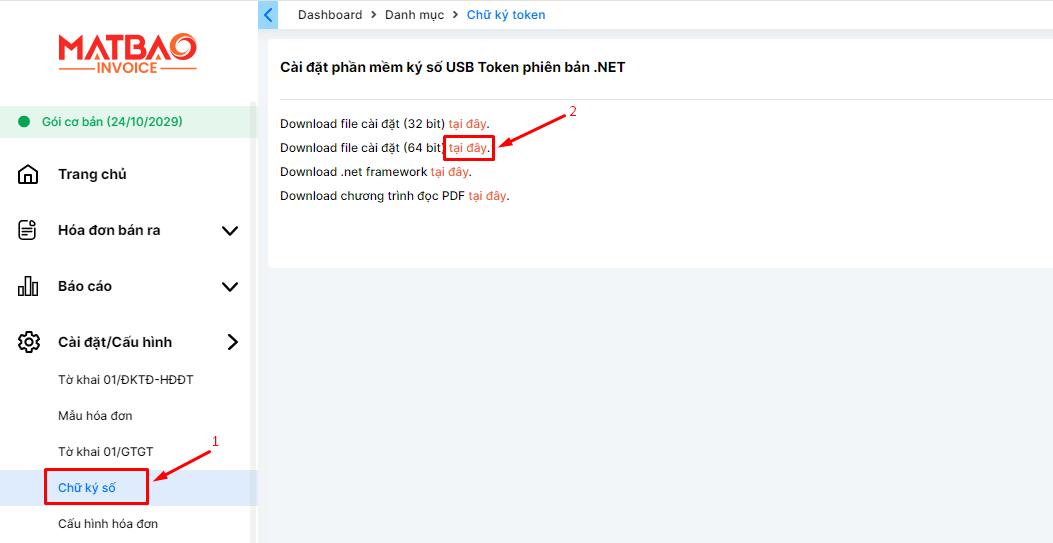
- Bạn mở file cài đặt đã tải và nhấp chuột phải, chọn Run as administrator.
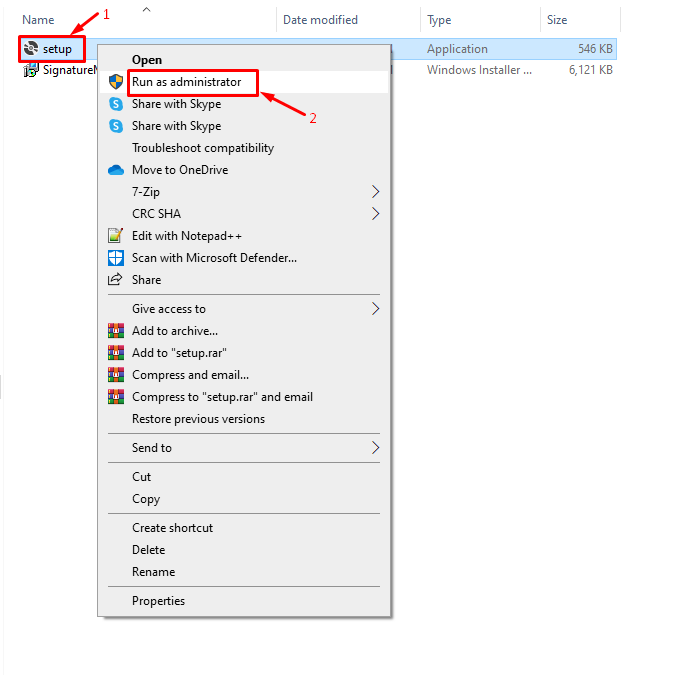
- Bạn thao tác nhấn Next, chọn Everyone và bấm Next tiếp tục, sau đó bấm Close để kết thúc
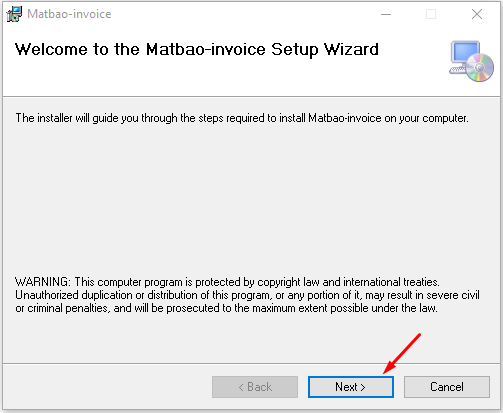


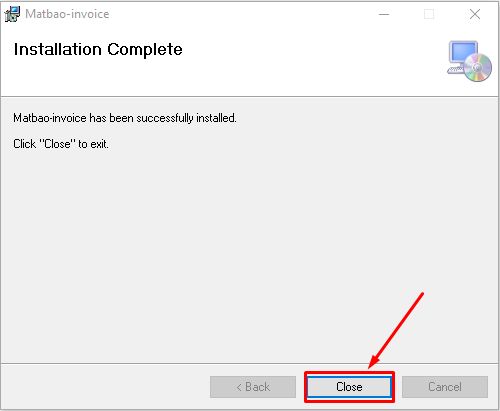
- Bạn nhấn chọn biểu tượng Matbao-invoice và bấm Open.
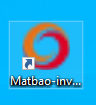
- Bạn nhấn vào nút Yes để tiến hành tải file cài đặt windowsdesktop-runtime-6.0.32-win-x64.
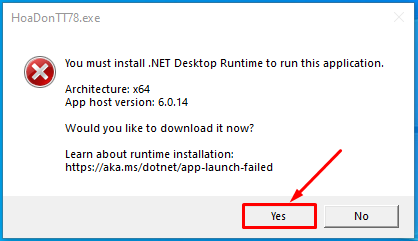
- Bạn bấm nút Install và đợi tiến trình cài đặt hoàn tất, bấm Close để tắt cửa sổ.

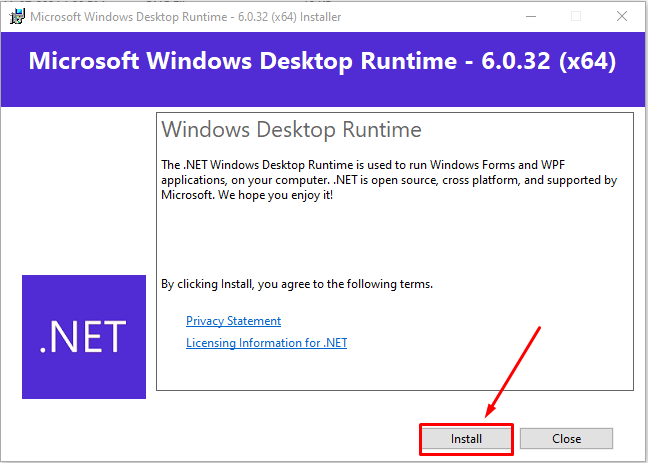
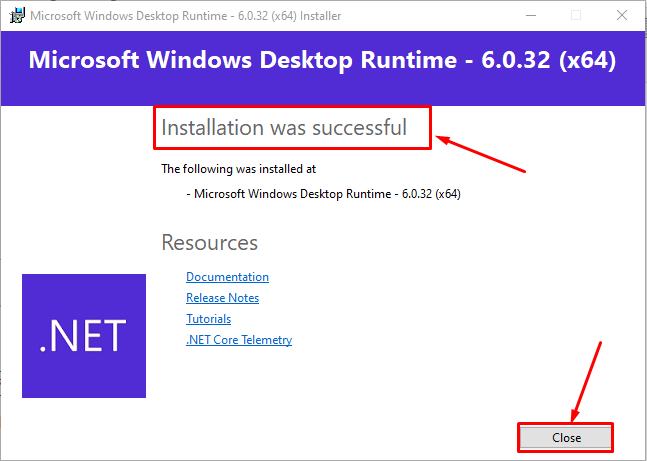
Sau đó, bạn chọn lại biểu tượng Matbao-invoice và bấm Open một lần nữa để chạy lại ứng dụng ký.
Bước 7: vào cấu hình để lưu loại chữ ký bằng cách vào Cấu hình hóa đơn -> chọn thẻ Cấu hình khác -> Chọn loại chữ ký: Usb token hoặc chữ ký số server -> Lưu cấu hình
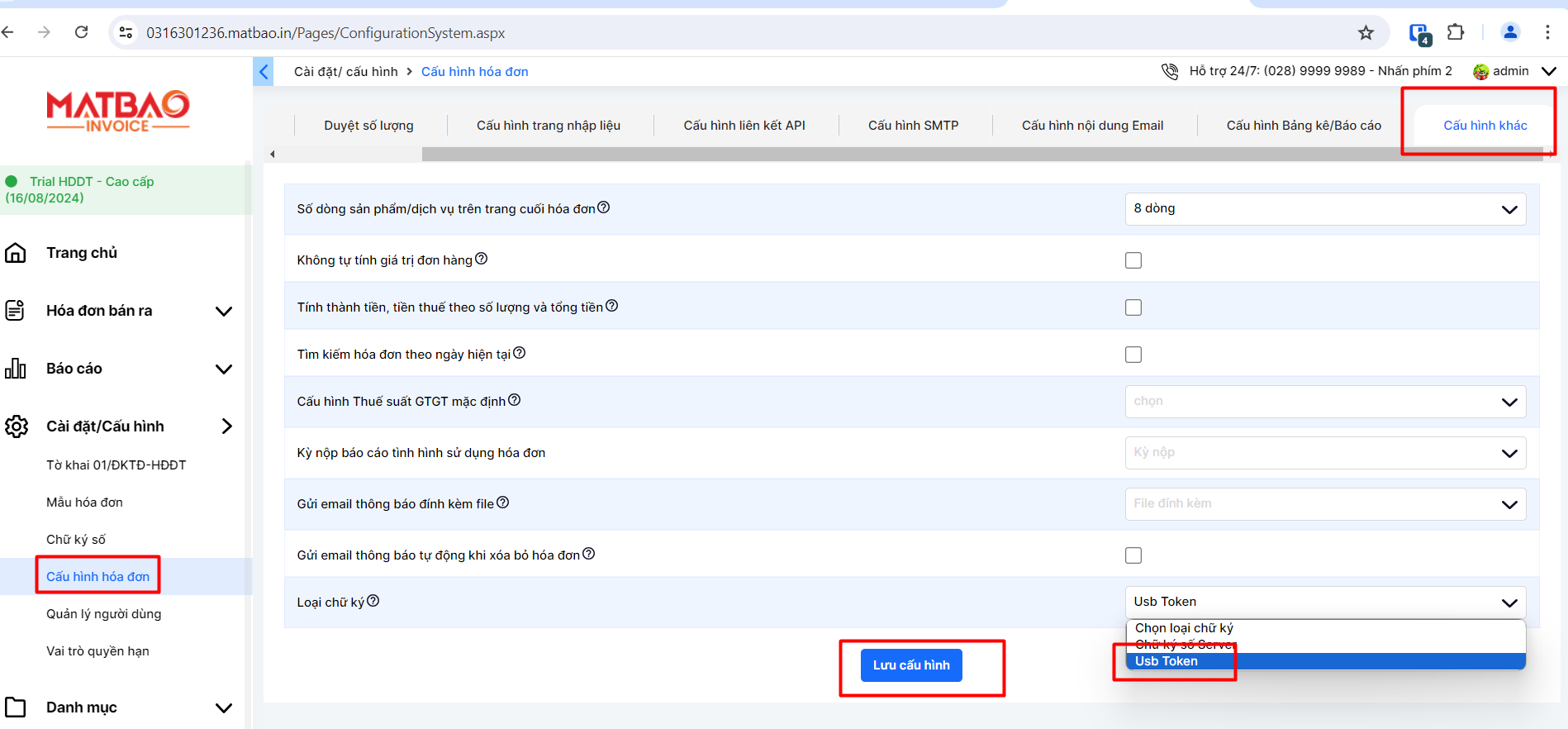
Sau khi cấu hình lưu thành công bạn phải đăng xuất rồi đăng nhập lại để hệ thống được cập nhật.
Cảm ơn bạn đã theo dõi bài viết!
Ngày đăng: 15:28:19 24/11/2023
Ngày cập nhật mới nhất: 15:01:59 16/07/2024

Leave a Message